Ücretsiz olarak kullabileceğiniz en iyi ekran çözünürlüğü değiştirme programları
Ekran çözünürlüğü değiştirme ihtiyacınız mı var? Bu blog yazısında, ücretsiz olarak erişebileceğiniz en iyi ekran çözünürlüğü değiştirme programlarını keşfedin. İhtiyacınıza uygun seçenekleri öğrenin ve görüntü deneyiminizi istediğiniz şekilde özelleştirin.
Bilgisayar ekranınızın çözünürlüğünü değiştirmek mi istiyorsunuz? İşte sizin için derlediğimiz ücretsiz ve etkili ekran çözünürlüğü değiştirme programlarının listesi. Bu programlar, ekranınızın varsayılan çözünürlüğünü dilediğiniz yeni bir çözünürlük ile değiştirmenizi sağlar. 1280x720, 800x600, 640x480 gibi önceden tanımlanmış pek çok çözünürlük seçeneği arasından istediğinizi seçebilirsiniz.
Bazı yazılımlar, farklı çözünürlükler arasında hızlı geçiş yapmanızı sağlayacak kısayol tuşları oluşturmanıza izin verir. Ayrıca, bu yazılımlar çoklu ekran kurulumlarında da sorunsuz çalışabilir, böylece her bir ekran için farklı çözünürlükler belirleyebilirsiniz. Renk derinliği ve ekran yenileme hızını ayarlama gibi özellikler de birçok programda bulunur.
Windows İçin Ücretsiz ve İşlevsel Ekran Çözünürlüğü Değiştirme Programları
Bu ekran çözünürlüğü değiştirme programlarının hepsi kullanımı kolaydır ve çözünürlüğü değiştirmek artık çok daha basit.
Kişisel favorim olan HRC - Hotkey Çözünürlük Değiştirici, farklı çözünürlükler arasında hızla geçiş yapmak için birden fazla kısayol tuşu tanımlama imkanı sunuyor. Bu yazılım sayesinde ekran yenileme hızını da düzenlemek mümkün. Ayrıca, tek veya çoklu monitör kurulumlarıyla uyumlu çalışabilme yeteneği de oldukça etkileyici bir özellik olarak öne çıkıyor.
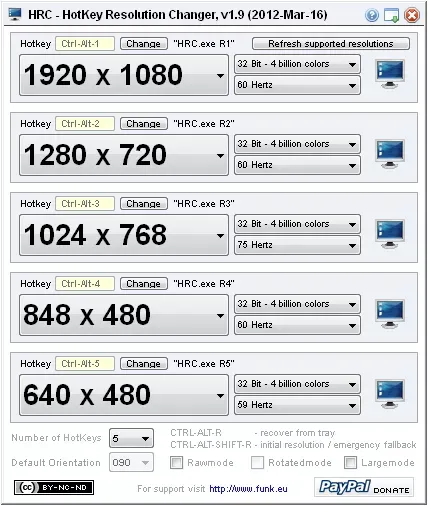
HRC - Hotkey Resolution Changer, Windows için ücretsiz ve taşınabilir bir ekran çözünürlüğü değiştirme programıdır. Bu program, özellikle Windows işletim sistemi kullanıcıları için geliştirilmiştir ve ekran çözünürlüğünü hızlı bir şekilde değiştirmek isteyenler için ideal bir çözüm sunar.
HRC'nin temel özelliği, kullanıcıların belirledikleri kısayol tuşlarıyla anında ekran çözünürlüğünü değiştirebilmesine olanak tanımasıdır. Bu sayede farklı çözünürlükler arasında hızlıca geçiş yapmak mümkün olur. Özellikle oyun oynarken veya farklı uygulamaları kullanırken çözünürlüğü değiştirme gereksinimi ortaya çıkabilir. HRC bu noktada kullanıcıların daha kolay ve hızlı bir şekilde çözünürlük ayarlarını değiştirmelerini sağlar.
HRC'nin öne çıkan özellikleri:
-
Kısayol Tuşlarıyla Hızlı Çözünürlük Değişimi: Kullanıcılar, belirledikleri kısayol tuşlarına basarak anında farklı çözünürlükleri seçebilirler. Bu, oyunlar veya uygulamalar arasında geçiş yaparken zaman kazandırır.
-
Ekran Yenileme Hızı Ayarı: HRC, sadece çözünürlüğü değil, aynı zamanda ekran yenileme hızını da ayarlama imkanı sunar. Bu özellik, özellikle oyun performansını optimize etmek isteyen kullanıcılar için faydalı olabilir.
-
Çoklu Monitör Desteği: Birden fazla monitör kullanan kullanıcılar için HRC, her bir monitör için ayrı ayrı çözünürlük ve ayarlar belirleme olanağı sağlar.
-
Kullanım Kolaylığı: HRC, kullanıcı dostu bir arayüze sahiptir. Basit ve anlaşılır yapısı sayesinde her seviyeden kullanıcı tarafından rahatlıkla kullanılabilir.
-
Özelleştirilebilir Ayarlar: Kullanıcılar, programın ayarlarını kişisel tercihlerine göre özelleştirebilirler. Hangi çözünürlüklerin seçenek olarak sunulacağından, hangi kısayol tuşlarının kullanılacağına kadar pek çok detay kişiselleştirilebilir.
HRC - HotKey Resolution Changer, ekran çözünürlüğünü hızlı ve pratik bir şekilde değiştirmek isteyen Windows kullanıcıları için oldukça kullanışlı bir araçtır. Programın basit arayüzü ve özelleştirilebilir ayarları, kullanıcı deneyimini daha da artırır.
2. JREs
jRes, Windows kullanıcıları için tasarlanmış ücretsiz bir ekran çözünürlüğü değiştirme yazılımıdır. Taşınabilir bir uygulama olarak sunulan jRes, flash sürücü gibi taşınabilir medyalardan doğrudan çalıştırılabilmektedir.
Bu program, sessizce sistem tepsisinde arka planda çalışır ve ekran çözünürlüğü, ekran yenileme oranı, renk veya bit derinliği gibi ayarları değiştirmenizi sağlar. Bit derinliği, bir pikselin rengini tanımlamak için kullanılan bit sayısını ifade eder. Dolayısıyla, daha yüksek bit derinliği daha doğru renkleri elde etmek için tercih edilir.
jRes, geniş bir çözünürlük yelpazesi sunar, örneğin 320x200 @ 60hz, 640x480 @ 70hz, 1024x768 @ 75hz, 1366x768 @ 60hz gibi farklı ekran yenileme hızlarına sahip çözünürlükleri içerir. Aynı şekilde, farklı bit derinliği seçenekleri de mevcuttur. Piksel başına 3, 16 ve 32 bit gibi seçeneklerle ekranın bit derinliğini ayarlayabilirsiniz. Farklı bir çözünürlük seçtiğinizde, yeni çözünürlüğü anında önizleyebilirsiniz. Daha fazla ayar yapmak isterseniz, Windows'un ekran ayarlarına erişmek için "Display Properties Option" seçeneğini kullanabilirsiniz.
3. XP QuickRes
XP QuickRes, Windows işletim sistemi için geliştirilmiş ücretsiz ve taşınabilir bir ekran çözünürlüğü yazılımıdır. Bu yazılım, çeşitli ekran çözünürlükleri arasında hızlı geçiş yapmanıza olanak tanır. Ayrıca, belirli çözünürlüklerde ekran yenileme hızını da değiştirme imkanı sunar. XP QuickRes, ekran çözünürlüğünü kolaylıkla değiştirmenize olanak sağlar. Ancak, maksimum belirtilen ekran çözünürlüğünün üzerine çıkamazsınız. Bununla birlikte, ekran çözünürlüğünü 640x480 gibi düşük değerlere indirebilirsiniz.
Bu yazılım her zaman sistem tepsisinde bulunan 640x480, 800x600, 1024x768, 1280x768 gibi yaygın çözünürlük seçenekleri sunar. Bir çözünürlük seçtiğinizde, 60 Hz, 70 Hz, 75 Hz gibi farklı ekran yenileme frekanslarına erişebilirsiniz. Benzer şekilde, bir ekran yenileme hızını seçtiğinizde çözünürlük ve yenileme oranı otomatik olarak seçilen değerlere göre anında değişir.
Resolution Changer SX2, Windows kullanıcıları için tasarlanmış ücretsiz bir ekran çözünürlüğü değiştirme yazılımıdır. Bu program, ekran çözünürlüğünü sistem tepsisi alanından kolaylıkla ve hızla değiştirmenize olanak tanır. Seçebileceğiniz bir dizi farklı ekran çözünürlüğü seçeneği sunar.
Yazılımın kurulumu oldukça basittir ve bir kez yüklendikten sonra otomatik olarak sistem tepsisine yerleşir. Sistem tepsisinden programı açarak, ekran çözünürlüğünü, renk veya bit derinliğini ve ekran yenileme hızını kolayca ayarlayabilirsiniz.
Ekran çözünürlüğünü değiştirmek için aşağıdaki adımları takip edebilirsiniz:
- Sistem tepsisine sağ tıklayarak açılır menüyü açın.
- "Çözünürlükler" veya benzeri bir seçeneği seçin.
- Bu menüde, farklı çözünürlüklerin yanı sıra bit derinliği ve ekran yenileme hızı gibi ayarları içeren bir liste göreceksiniz.
- Mevcut çözünürlüklerden birini seçerek ekran çözünürlüğünüzü güncelleyin.
Ayrıca, programın ana menüsünden erişebileceğiniz "Konfigürasyon Ön Ayarları" seçeneği sayesinde en sevdiğiniz dört çözünürlüğü önceden kaydedebilirsiniz. Renk derinliği ayarları için ayrı bir menü de mevcuttur, bu menüde 32 bit, 64 bit veya 256 bit renk derinliği gibi seçenekleri ayarlayabilirsiniz.
5. Carroll
Carroll, Windows işletim sistemi için geliştirilmiş ücretsiz bir ekran çözünürlüğü yazılımıdır. Bu basit ve kullanımı kolay araç, ana amacı hızlı bir şekilde ekran çözünürlüğünü değiştirmenize yardımcı olmaktır. Programın ana arayüzünde 1366x768, 1280x720, 800x600, 640x480 gibi çeşitli ekran çözünürlükleri seçenekleri sunulmaktadır. Her bir çözünürlük, belirli bir derinlik ve ekran yenileme hızı değeri ile birlikte gelir. Ancak, bit derinliği tüm çözünürlüklerde aynıdır (32 bit), fakat yenileme oranı bazı çözünürlüklerde değişebilir.
Ekran çözünürlüğünü değiştirmek oldukça basittir. İlk adımda, arayüzden istediğiniz çözünürlüğü seçmelisiniz. Sonrasında ya sadece çözünürlüğü değiştir butonuna basarak anında çözünürlüğü değiştirebilir ya da "çözünürlüğü değiştir ve geçerli kullanıcı seçeneği için her oturum açma ile geri yükle" seçeneğini seçerek değişikliği oturum açarken geri yükleme seçeneği sunar.
"Değişiklik ekran çözünürlüğü seçeneği" tüm kullanıcılar için ekran çözünürlüğünü kalıcı olarak değiştirir. Ancak, "çözünürlüğü değiştir ve geçerli kullanıcı seçeneği için her oturum açma ile geri yükleme" seçeneği aynı bilgisayarın farklı kullanıcıları için varsayılan çözünürlüğü geri alır.
Resolution Changer SX2, kullanıcıların ekran çözünürlüklerini sorunsuz bir şekilde sistem tepsisi alanından değiştirebilmelerini sağlayan kolay kullanımlı bir yazılım uygulamasıdır.
Program, önceden tanımlanmış profillerle birlikte gelir ve bu özellik, yazılımı deneyimi sınırlı veya hiç olmayan kullanıcılar için bile erişilebilir hale getirir.
Kurulum işlemi hızlı ve sorunsuzdur, ayrıca özel bir dikkat gerektirmez. Başlangıçta, Resolution Changer SX2, sistem tepsisi alanında bir simge oluşturarak kullanıcıların seçenekleri kolayca görmelerine olanak tanır.
Renk derinliği seçenekleri arasında 32 bit, 24 bit ve 256 renk modları bulunur. Ayrıca, mevcut çözünürlük ayarlarını (boyut, renk derinliği ve frekans) görüntülemek ve mevcut tüm çözünürlükleri içeren bir liste açmak gibi işlemler hızlıca gerçekleştirilebilir. Hemen bir çözünürlük profili uygulamak da mümkündür.
Ayrıca, kullanıcıların daha hızlı geçiş yapabilmeleri için tepsi simgesi bağlam menüsünde gösterilen dört favori çözünürlük profili belirlemelerine olanak tanıyan büyük bir panel bulunur. Ancak, bu özellik bazı testlerde düzgün çalışmadı.
Resolution Changer SX2, monitörün desteklemediği çözünürlükleri seçtiğinizde, yeni ayarları onaylamak ve birkaç saniye bekledikten sonra önceki ayarlara geri dönmek için bir iletişim kutusu sunmuyor. Bunun yerine, ekran siyah bir renkte görüntüleniyor.
Resolution Changer SX2, neredeyse hiç CPU ve RAM kullanımına sahip, bu nedenle sistem kaynaklarını minimumda tüketiyor. Hızlı tepki süresiyle çalışır ve işletim sisteminin donmasına, çökmesine veya hata iletilerinin açılmasına neden olmadan düzgün bir şekilde çalışır. Özetlemek gerekirse, bazı önce belirtilen sorunlar dışında, araç geniş bir ekran çözünürlük profili değişikliği yapmak isteyen kullanıcılar için memnuniyet sağlayacaktır.
Windows 10 Yerleşik Görüntü Ayarları ile Ekran Çözünürlüğü Değiştirme
Windows işletim sisteminde yerleşik olarak bulunan görüntü ayarları aracılığıyla ekran çözünürlüğünü değiştirmek oldukça basittir. İşte adım adım nasıl yapılacağına dair bilgi:
-
Başlat Menüsü: Başlat düğmesine tıklayarak veya "Windows" tuşuna basarak Başlat Menüsünü açın.
-
Ayarlar: Başlat Menüsü'nde dişli simgesine (Ayarlar) tıklayarak Ayarlar uygulamasını açın.
-
Sistem: Ayarlar uygulamasında "Sistem" seçeneğine tıklayın.
-
Görüntü: Sol taraftaki menüden "Görüntü" seçeneğine tıklayın.
-
Ekran Çözünürlüğü: Sağ tarafta, "Ekran Çözünürlüğü" başlığı altında çözünürlük ayarları görüntülenir.
-
Çözünürlük Seçimi: "Çözünürlüğü Seç" veya "Çözünürlüğü Değiştir" gibi bir düğmeye tıklayarak mevcut çözünürlük seçeneklerini görebilirsiniz.
-
Çözünürlük Değiştirme: Açılan menüde, bilgisayarınızın ekranına uygun farklı çözünürlük seçenekleri listelenir. İstediğiniz çözünürlüğü seçin.
-
Uygula: Seçtiğiniz çözünürlüğü uygulamak için "Uygula" veya "Onayla" gibi bir düğmeye tıklayın.
-
Onay: Ekranınızda yeni çözünürlüğün nasıl görüneceğini kontrol etmek için birkaç saniye bekleyin. Eğer memnunsanız, "Evet" veya "Takip et" gibi bir onay düğmesine tıklayarak çözünürlüğü kalıcı olarak değiştirin.
-
Tamam: İşlem tamamlandığında, "Tamam" düğmesine tıklayarak Ayarlar penceresini kapatın.
Bu adımları takip ederek Windows işletim sisteminde yerleşik görüntü ayarları aracılığıyla ekran çözünürlüğünü kolayca değiştirebilirsiniz.
Sonuç:
Günümüzde, teknolojinin hızla gelişmesiyle birlikte, bilgisayar kullanıcıları olarak ekran çözünürlüğünü değiştirebilmek ve uygun görüntüleme deneyimini elde etmek isteyebiliriz. Neyse ki, ücretsiz olarak kullanabileceğiniz birçok harika ekran çözünürlüğü değiştirme programı mevcut. Windows işletim sisteminin sağladığı yerleşik araçlarla bu değişiklikleri yapmak oldukça kolay olabilir.
Ancak, daha fazla esneklik ve seçenek arayanlar için ücretsiz yazılımlar da mevcuttur. Resolution Changer SX2 gibi araçlar, kullanıcıların sistem tepsisi üzerinden kolayca çözünürlükleri değiştirmesine ve hatta önceden tanımlanmış profiller oluşturmasına olanak tanır.
Her ihtiyaca uygun farklı programlar bulunsa da, Windows'un yerleşik görüntü ayarları da çoğu zaman işi kolaylıkla halledebilir. Çözünürlük ayarlarınızı değiştirirken ekranınıza en iyi uyacak şekilde ayar yapmayı unutmayın. Umarım bu yazı, sizin için en iyi ekran çözünürlüğü değiştirme programını bulmanızda size yardımcı olmuştur. Daha net ve etkileyici bir görüntüleme deneyimi için hangi programı seçerseniz seçin, bilgisayarınızın ekranını istediğiniz şekilde kişiselleştirebilirsiniz.


ELİF KAHYA
merhaba, .jar bazlı (java) işletimler için önerebileceğiniz çözünürlük değiştirme programları varsa önerirseniz çok sevinirim, teşekkürler.